Tips om Windows sneller op te starten in 7 eenvoudige stappen ✨
Wachten tot je computer is opgestart, kan erg frustrerend zijn, vooral als je haast hebt. Veelvoorkomende oorzaken van deze traagheid zijn onder andere te veel automatisch opgestarte programma's en services, een onjuiste opstartvolgorde en meer. Hier zijn een paar stappen die je kunt nemen om je pc direct na het opstarten gebruiksklaar te maken. 🚀💻
1 Snel opstarten activeren
Met Snel opstarten kan Windows de systeemkernel, geladen drivers en de systeemstatus opslaan. systeem in een speciaal bestand Uit de slaapstand halen bij het afsluiten, in plaats van volledig afsluiten. Wanneer u uw computer aanzet, wordt deze opgeslagen status hersteld in plaats van helemaal opnieuw te beginnen, wat het proces versnelt. proces laars. ⏩
Om Snel opstarten in Windows in te schakelen, typt u Configuratiescherm in de zoekbalk en open de app. Navigeer naar Hardware en Geluid > Energiebeheer, klik vervolgens op 'Het gedrag van de aan/uit-knoppen bepalen' in de linkerzijbalk. Vink in het gedeelte 'Afsluitinstellingen' het vakje aan naast «Snelle opstart activeren (aanbevolen).
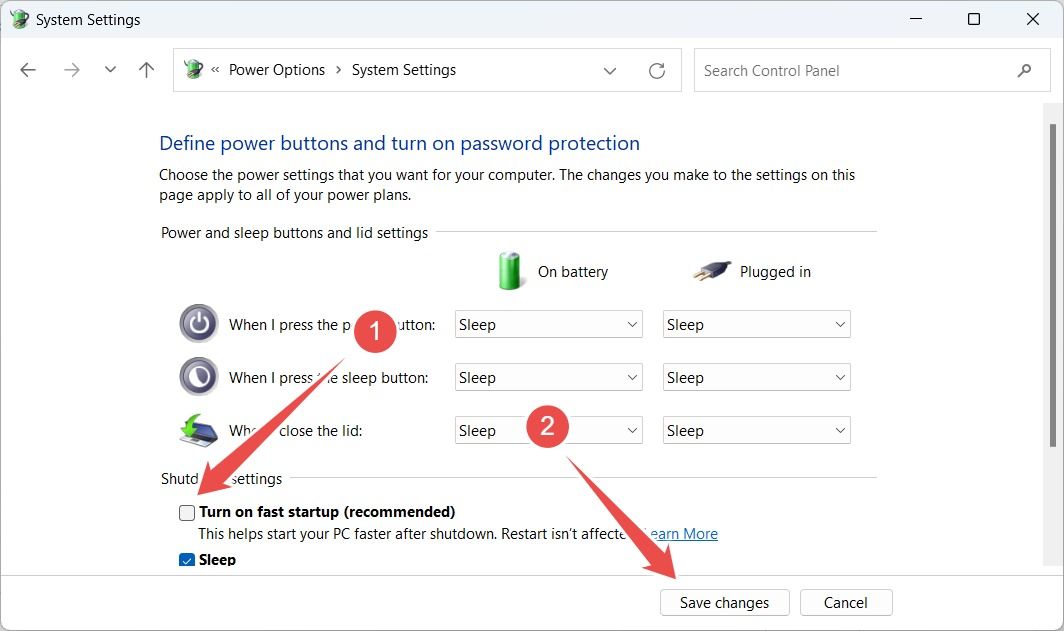
Als deze optie grijs is, klikt u op 'Instellingen wijzigen die momenteel niet beschikbaar zijn' en verleent u beheerdersrechten om deze optie in te schakelen. 🔧
2 Opstartprogramma's uitschakelen
Sommige Apps die u installeert, krijgen automatisch toestemming om te starten wanneer u uw computer aanzet. Deze opstartprogramma's gebruiken systeembronnen zoals geheugen en CPU, wat de opstarttijd kan vertragen. computer klaar voor gebruik. Hoewel sommige essentieel zijn, zoals programma's antivirus, andere zijn mogelijk niet nodig en vertragen de opstarttijd onnodig. 🐢
Ga dus door de lijst met programma's en schakel de programma's uit die niet essentieel zijn. Klik met de rechtermuisknop op de Start-knop en open het Taakbeheer. Navigeer naar het tabblad 'Start', waar u een lijst met apps en hun opstartimpact (laag, gemiddeld of hoog) ziet.
Identificeer de applicaties die u niet nodig hebt en doe het Klik er met de rechtermuisknop op en selecteer 'Uitschakelen' om te voorkomen dat ze bij het opstarten worden gestart. ✋
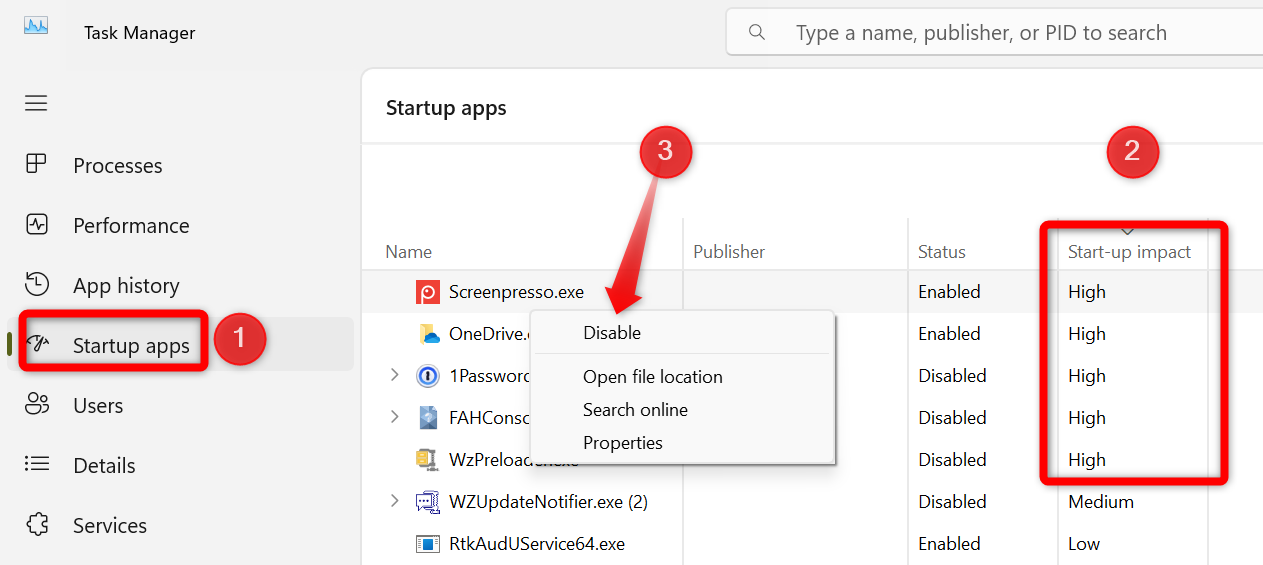
3 Koop een SSD of defragmenteer uw HDD
Harde schijven (HDD) hebben onderdelen mobiele telefoons en vertrouwen op magnetisme om gegevens op het schijfoppervlak te lezen en te schrijven. Solid State Drives (SSD's) daarentegen hebben geen bewegende onderdelen en gebruiken flashgeheugen met elektronische schakelingenDaarom zijn SSD's veel sneller dan HDD's. Als je laptop een HDD heeft, zal een upgrade naar een SSD de opstarttijd van je laptop aanzienlijk versnellen. besturingssysteem. ⚡
Als je er nog niet klaar voor bent om de Overstappen op een SSD en een HDD blijven gebruiken, moet u uw harde schijf defragmenteren. Na verloop van tijd raken gegevens op een harde schijf gefragmenteerd (verspreid) over de schijf, wat de prestaties kan vertragen. leessnelheden en schrijf. Door uw harde schijf te defragmenteren, worden gegevens opnieuw geordend in aaneengesloten blokken, wat de leestijden verbetert en helpt Windows start sneller op.
4 Geef uw besturingssysteemschijf prioriteit in het BIOS
Als u meerdere schijven op uw computer hebt aangesloten, zoals een SSD, HDD of USB-schijf, BIOS Controleer elk om het besturingssysteem te vinden en op te starten. Als de schijf met uw besturingssysteem zich verderop bevindt, volgorde Bij het opstarten duurt het langer voordat de computer deze vindt, omdat de computer ook de andere schijven controleert die het besturingssysteem niet bevatten, wat leidt tot een langzamere opstarttijd.
Om dit probleem op te lossen, verplaatst u de schijf met uw besturingssysteem naar de eerste plaats in de opstartprioriteitslijst. Dit voorkomt dat het BIOS naar het besturingssysteem op andere schijven zoekt en versnelt het opstartproces. Herstart hiervoor uw computer, open de BIOS-instellingen en klik op OK.UEFI Ga door op de juiste toets te drukken naar het gedeelte 'Opstarten' of 'Opstartvolgorde' en plaats uw OS-station bovenaan de lijst.
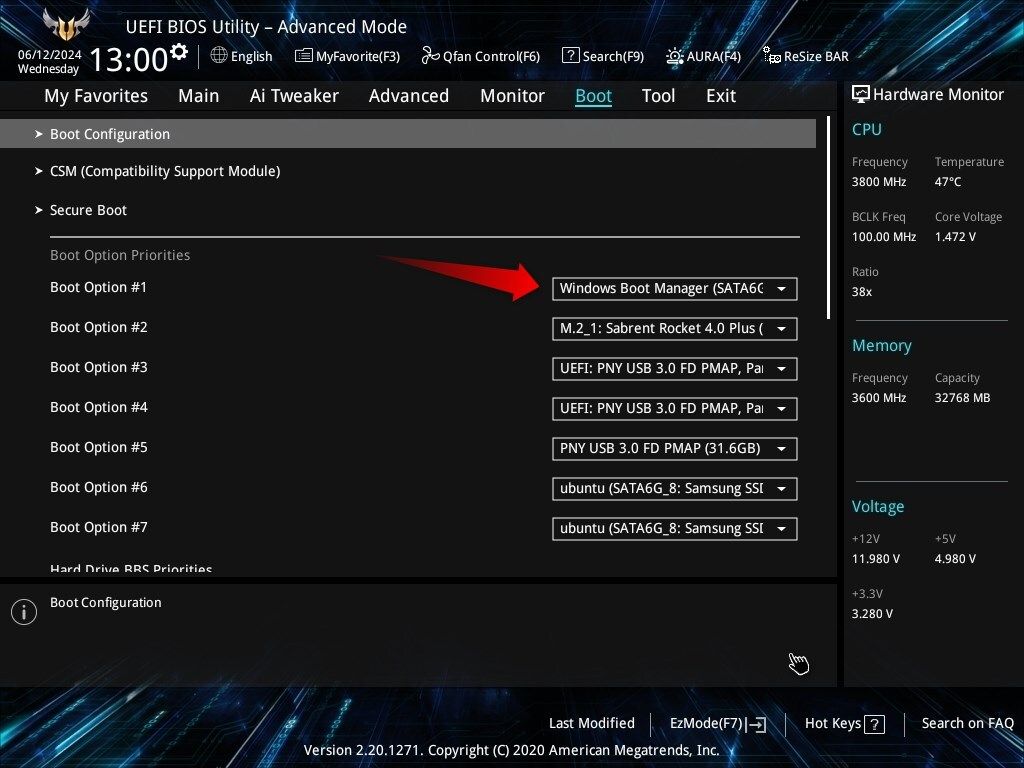
5 Kortere wachttijd voor OS-selectie
Als je meerlingen hebt besturingssystemen die op uw laptop zijn geïnstalleerd, geeft het systeem een venster weer waarin u kunt kiezen welk besturingssysteem u wilt opstarten. Dit voegt een paar seconden toe aan het opstartproces, en als u geen keuze maakt, kan het ongeveer 30 seconden duren voordat het automatisch opstart in het standaardbesturingssysteem, wat het opstarten vertraagt.
Als u het andere besturingssysteem niet vaak gebruikt, kunt u de wachttijd verkorten tot 5-10 seconden om tijd te besparen tijdens het opstarten. Druk hiervoor op Win+R en typ sysdm.cpl, en druk op Enter. Klik op het tabblad Geavanceerd op de knop 'Instellingen' en verlaag de 'Tijd voor weergave van de lijst met besturingssystemen' naar 5 of 10 seconden, afhankelijk van uw voorkeur.
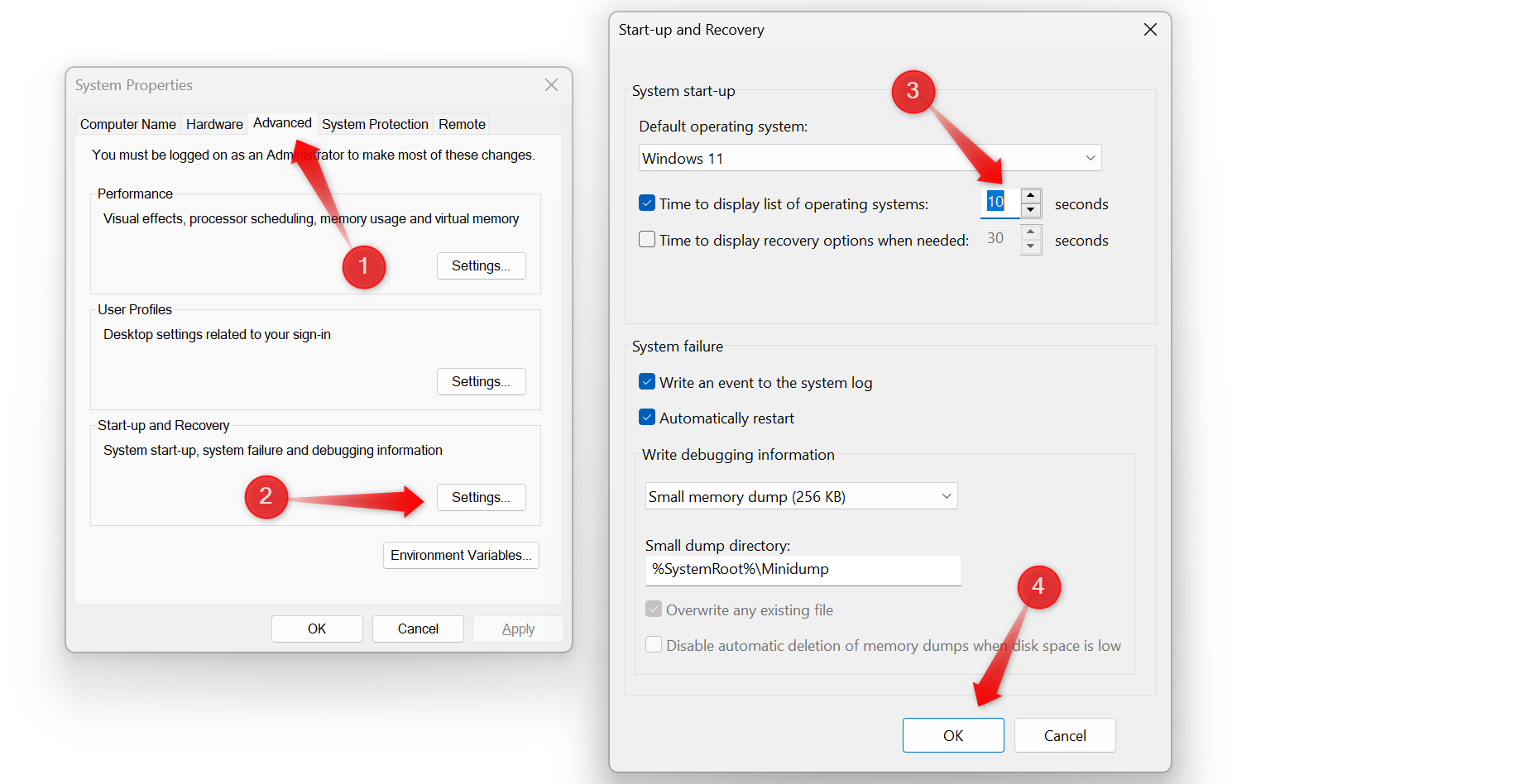
Op deze manier hebt u voldoende tijd om uw voorkeursbesturingssysteem te selecteren, maar verliest u geen 30 seconden tijdens het opstarten als u wegloopt nadat u op de aan/uit-knop hebt gedrukt.
6 Schakel onnodige services uit
Sommige applicaties krijgen na de installatie automatisch toestemming om achtergrondservices uit te voeren. Zo kan een browser een updateservice uitvoeren, kan een extern bureaublad-applicatie luisteren naar inkomende verbindingen, en kan een launcher... houden programma's klaar om te openen, of bepaalde toepassingen kunnen hun help-assistent actief houden. Deze Achtergronddiensten kunnen uw computer vertragen. 🐌
Om dit op te lossen probleem, identificeer en schakel onnodige services uit die niet constant hoeven te draaien. Druk op Win+R, typ msconfig, en druk op Enter. Navigeer naar het tabblad 'Services' en klik vervolgens op 'Alle services verbergen'. Microsoft» om essentiële systeemservices uit te sluiten. Controleer de resterende services, vink de services uit die u niet nodig hebt, klik op 'Alles uitschakelen', vervolgens op 'Toepassen' en tot slot op 'OK'. 👍
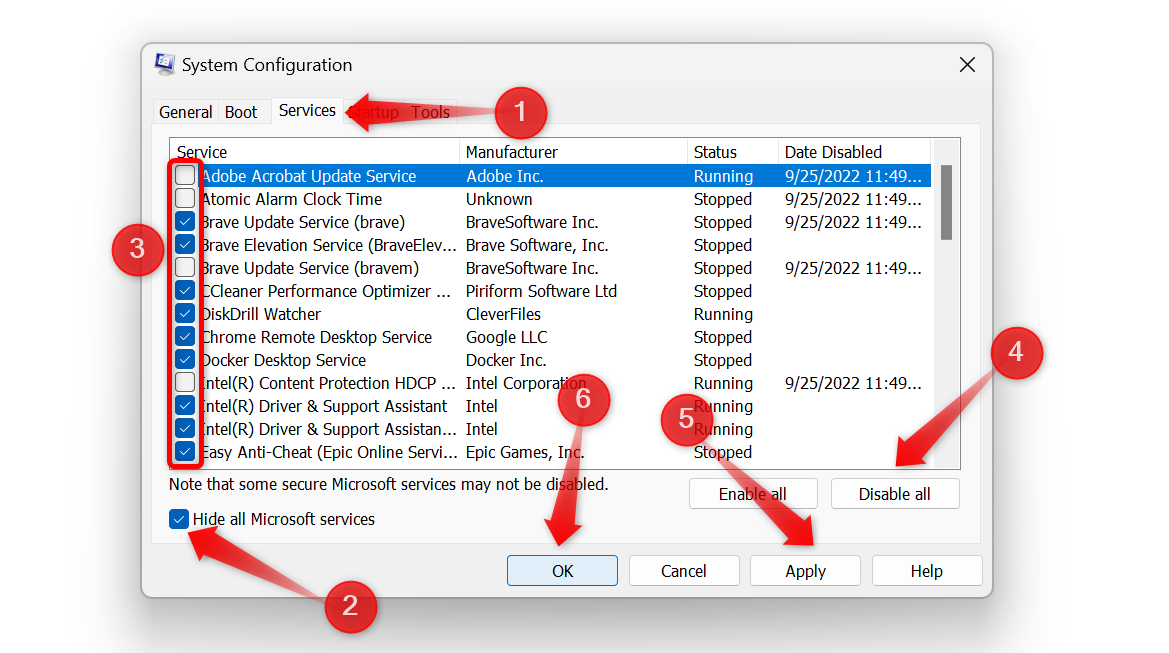
7 Optimaliseer het pagineringsbestand
Een wisselbestand is een onderdeel van uw opslagapparaat dat als extra RAM fungeert wanneer het fysieke RAM-geheugen van uw computer vol is. Uw apparaat slaat daar minder vaak gebruikte gegevens op en maakt RAM vrij voor kritieke taken. Standaard is de bestandsgrootte Paging wordt vaak ingesteld op een standaardwaarde, wat mogelijk niet voldoende is. Het vergroten van het virtuele geheugen kan de opstarttijd verbeteren. 🎯
Om het virtuele geheugen te vergroten, ga naar Instellingen > Systeem > Info > Geavanceerde instellingen Systeemeigenschappen. Ga in het venster Systeemeigenschappen naar het tabblad 'Geavanceerd' en klik op 'Instellingen' in het gedeelte PrestatiesGa terug naar het tabblad Geavanceerd en selecteer Wijzigen onder Virtueel geheugen. Schakel 'Wisselbestandgrootte automatisch beheren voor alle schijven' uit en selecteer Grootte.
Stel de initiële grootte in op 1,5 keer uw geïnstalleerde RAM en de maximale grootte op 4 keer uw RAM. Als u bijvoorbeeld 16 GB (16.384 MB) RAM hebt, stelt u de initiële grootte in op 24.576 MB en de maximale grootte op 65.536 MB. Klik ten slotte op de knop 'Instellen' en vervolgens op 'OK'. Als uw schijf beperkte ruimte heeft, wijs dan zoveel mogelijk ruimte toe.
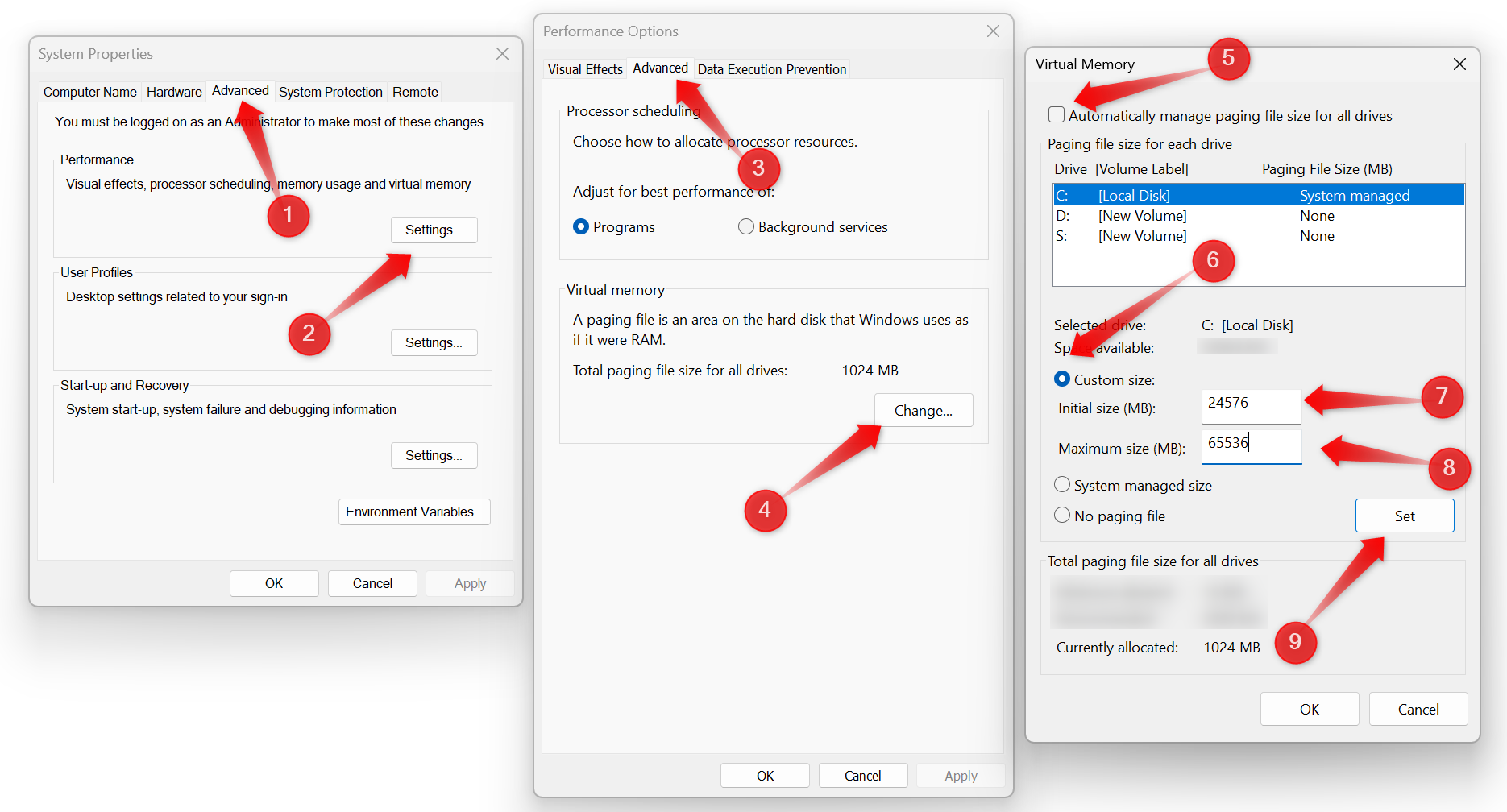
Door deze tips te volgen, kunt u de opstarttijd van uw computer verkorten. Elke stap versnelt het proces, dus sla er geen enkele over. Onthoud dat het verbeteren van de opstarttijd geen eenmalige taak is; u moet regelmatig nieuwe opstarttoepassingen controleren en verwijderen, onnodige services uitschakelen en andere maatregelen nemen om een soepele opstart te garanderen. snelle start constant. 🚀🔥




















